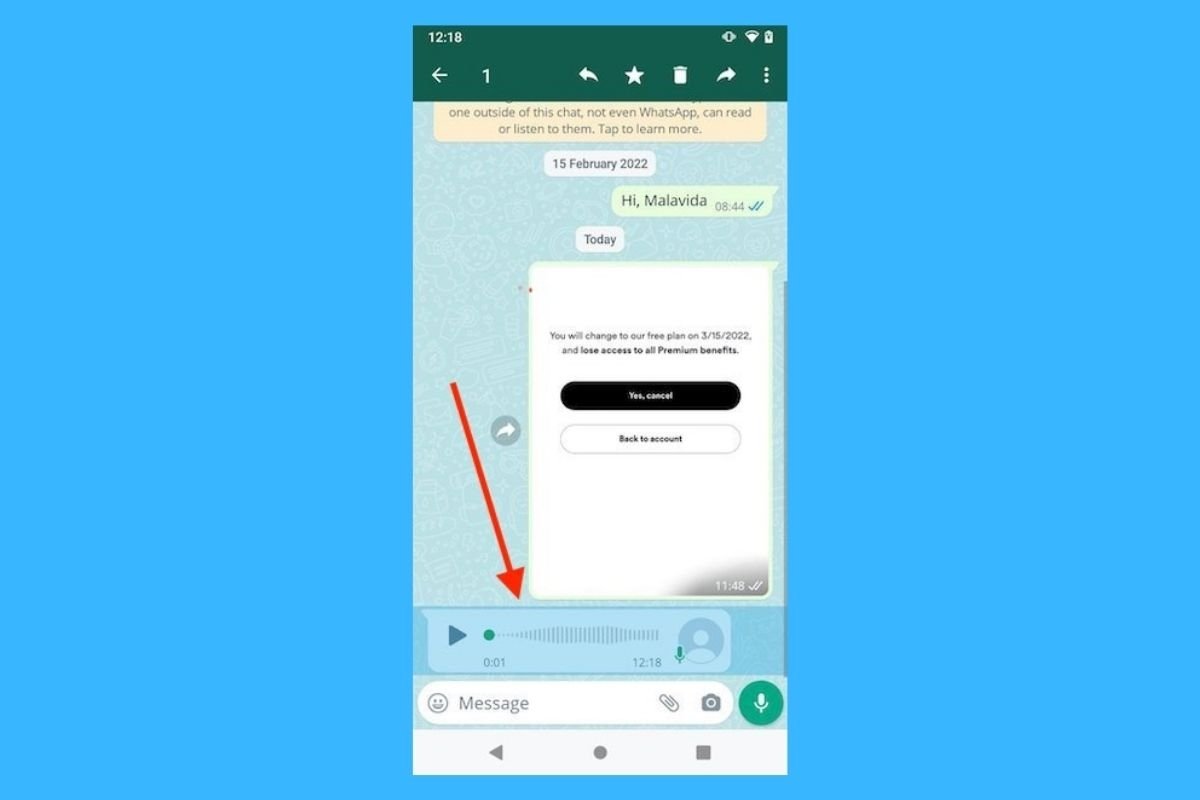In dieser Anleitung erklären wir dir, wie du Audios sowohl in WhatsApp für Android als auch in WhatsApp für PC herunterladen und speichern kannst. Zuerst informieren wir dich über eine Funktion, die die Löschung von Audionachrichten in Chats, in denen temporäre Nachrichten aktiviert sind, verhindet. Dann erklären wir dir, wie du die Originaldateien der Audios, die du über diese Plattform empfängst und versendest, auf dein Gerät herunterlädst und wie du sie in die Cloud hochlädst, damit du immer eine Sicherungskopie zur Hand hast. Verpass es nicht!
Wie man WhatsApp-Audios speichert
Als erstes solltest du wissen, wie du WhatsApp Audios speichern kannst. Diese Funktion verhindert nämlich, dass sie zu temporären Nachrichten werden, die nach einer bestimmten Zeit gelöscht werden. Selbst wenn der Rest deiner Nachrichten gelöscht wird, bleiben die Audios, die du zum Speichern markiert hast, erhalten.
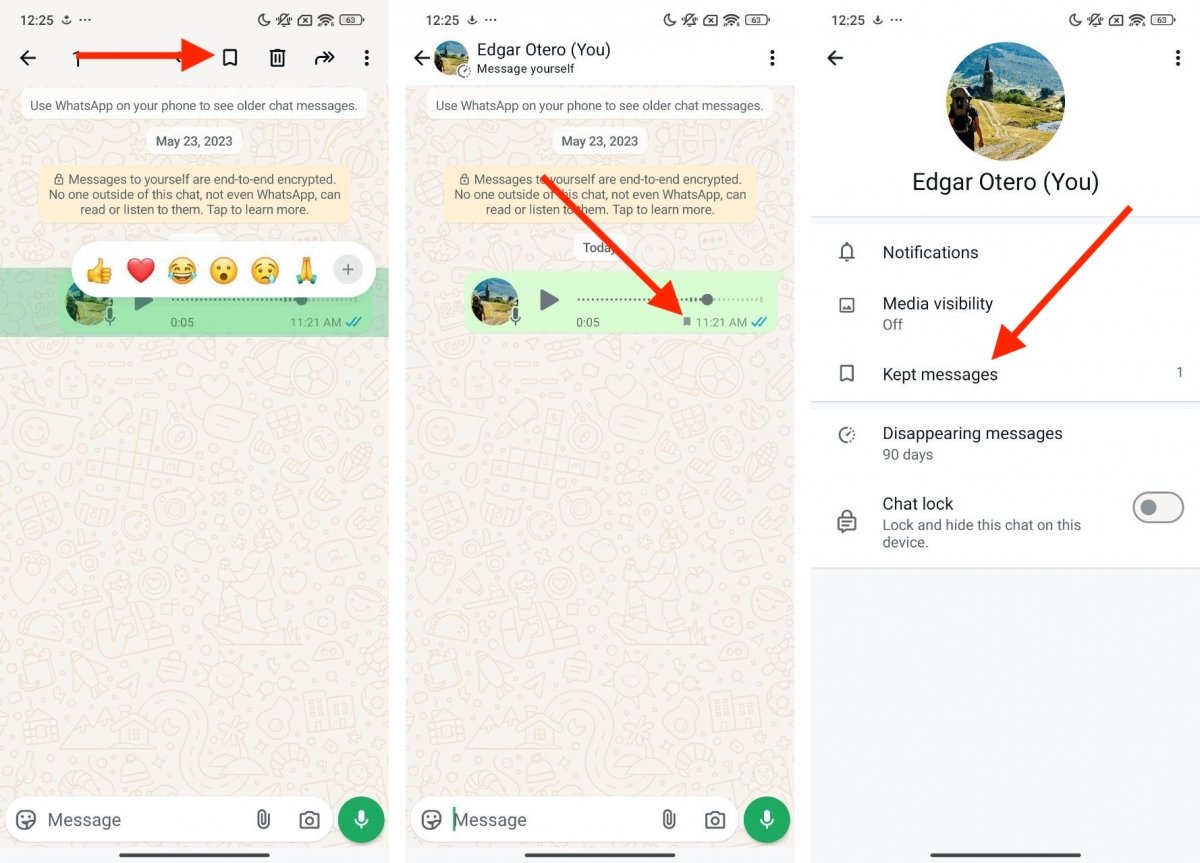 Schritte, um Audiodateien zu speichern und zu verhindern, dass es mit anderen Nachrichten gelöscht w
Schritte, um Audiodateien zu speichern und zu verhindern, dass es mit anderen Nachrichten gelöscht w
So funktioniert es:
- Drücke lange auf die Audionachricht.
- Tippe dann oben auf die Schaltfläche Behalten.
Jetzt wird die Audiodatei nicht mehr gelöscht, selbst wenn sie abgelaufen ist. Du kannst alle gespeicherten Nachrichten in den Informationen des jeweiligen Chats sehen.
So lädst du WhatsApp-Audios auf Android-Handys herunter
Eine ganz andere Sache ist es, WhatsApp-Audios auf dein Android-Handy herunterzuladen. Damit kannst du ganz einfach eine Kopie der Originaldatei behalten, die du in einem Einzel- oder Gruppenchat gesendet oder empfangen hast.
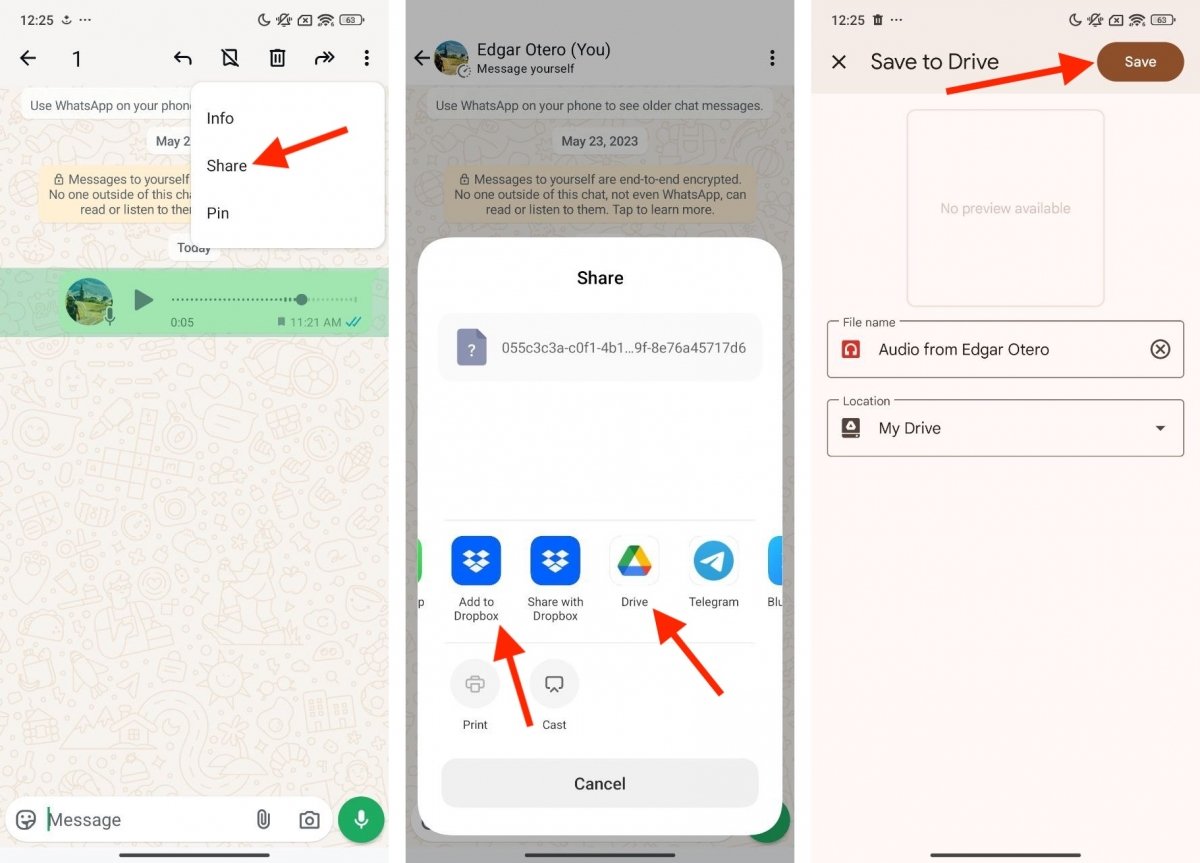 Mit dem Menü Teilen kannst du ein Audio auf dem Handy oder in der Cloud speichern.
Mit dem Menü Teilen kannst du ein Audio auf dem Handy oder in der Cloud speichern.
Mach einfach Folgendes:
- Drücke lange auf die Audiodatei.
- Öffne dann das Menü und wähle Teilen.
- Wähle eine Anwendung aus, mit der du die Datei teilen möchtest. Wenn du das mit einem Dateiexplorer machst, kannst du das Objekt speichern, wo immer du willst, auf jeden Fall im internen Speicher deines Geräts.
- Wenn du die Datei dagegen an eine Cloud-Speicher-App sendest, kannst du die Audiodatei zur Sicherung auf dein Laufwerk hochladen und mit allen deinen Geräten synchronisieren.
In diesem Fall wird die Audiodatei im üblichen WhatsApp-Format gespeichert, also in OPUS. Das ist in den meisten Fällen der Fall, obwohl beim Hochladen auf Google Drive die Erweiterung verloren gegangen ist. Die Datei ist aber immer noch eine Audiodatei und behält ihr ursprüngliches Format bei.
Wo WhatsApp-Audios auf Android gespeichert werden
Wenn du die oben beschriebene Methode befolgst, kannst du WhatsApp-Audios speichern, wo immer du willst. In der Standardeinstellung werden sie jedoch hier gespeichert:
- Interner SpeicherAndroidmediacom.whatsappWhatsAppMediaWhatsApp Audio.
In diesem Verzeichnis findest du verschiedene Ordner, je nachdem, ob das Audio gesendet oder empfangen wurde. Andererseits werden auch einige Audios angezeigt, die in keinem dieser Unterordner gespeichert wurden. Der Dateiname enthält das Datum, an dem die Audios gesendet oder empfangen wurden. Alle WhatsApp-Audios werden im OPUS-Format gespeichert, das du mit den meisten Musikplayern öffnen kannst. Wir haben sie zum Beispiel mit YouTube Music anhören können.
So lädst du WhatsApp-Audios auf deinen PC herunter
Wenn du WhatsApp auf deinem Computer benutzt, entweder über die App im Microsoft Store oder über den Browser mit WhatsApp Web, kannst du deine Audios ganz einfach speichern.
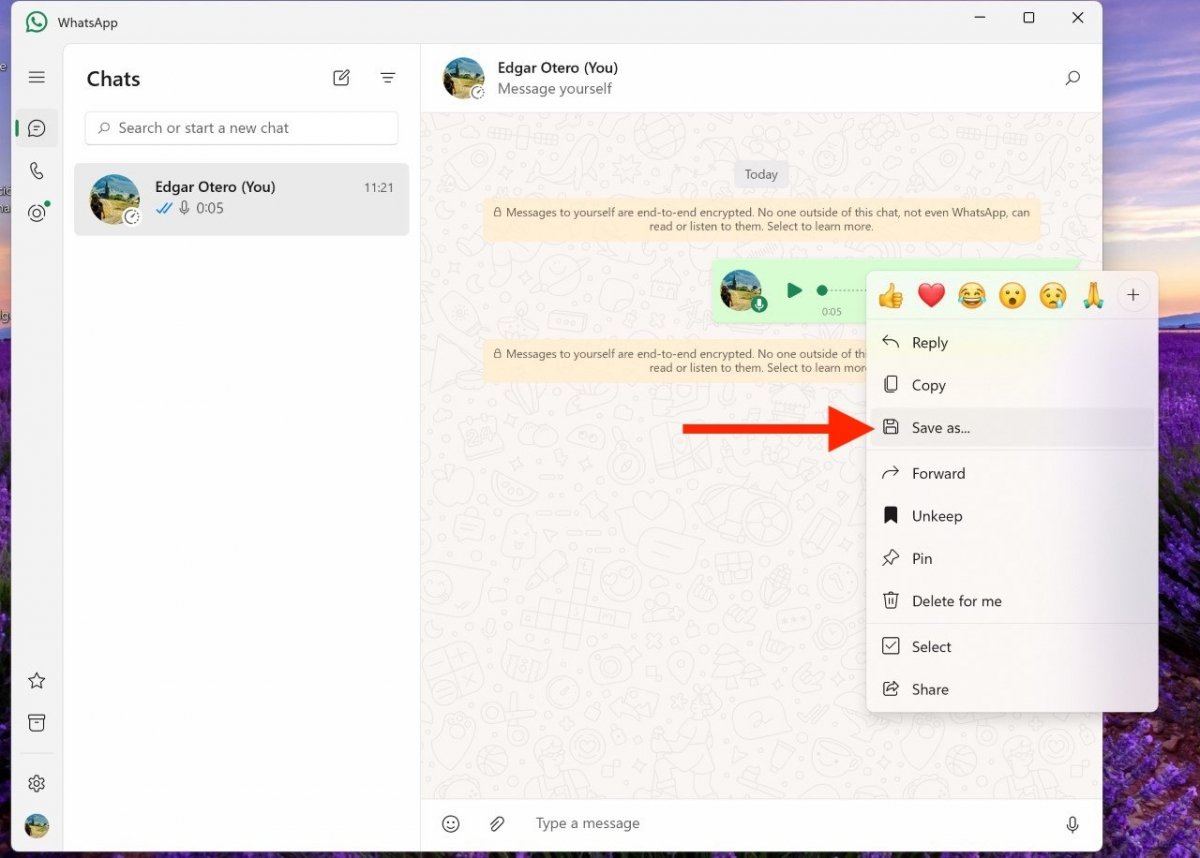 Ein Audio von der WhatsApp App für PC speichern
Ein Audio von der WhatsApp App für PC speichern
Alles, was du tun musst, ist, dieses Element in dem entsprechenden Chat zu suchen und mit der rechten Maustaste darauf zu klicken. Dann klickst du einfach auf Speichern unter, um es in den Ordner deiner Wahl zu schicken. Im Falle von WhatsApp Web siehst du die Option Herunterladen. Die Datei wird im OPUS-Format gespeichert.
Wo WhatsApp Audiodateien auf einem PC gespeichert werden
Alle Daten von WhatsApp für Windows werden in dem folgenden Verzeichnis gespeichert:
- C:Users[Benutzername]AppDataLocalPackages5319275A.WhatsAppDesktop_cv1g1gvanyjgm
Beim Durchsuchen dieses Verzeichnisses konnten wir jedoch die OPUS-Dateien nicht finden, die den Audios entsprechen, die wir über WhatsApp empfangen und versendet haben. Daher lautet unsere Empfehlung, dass du in diesem Fall nur das weiter oben erwähnte System verwenden solltest. Wenn du jedoch versuchen willst, die Audios auf deinem PC zu finden, ist das oben genannte Verzeichnis die richtige Anlaufstelle.